通知
「通知」可讓你透過「每日安排更新」和「推播通知」與使用者互動。在正常操作的過程中,您可以要求使用者選擇接收最新動態。
流程圖
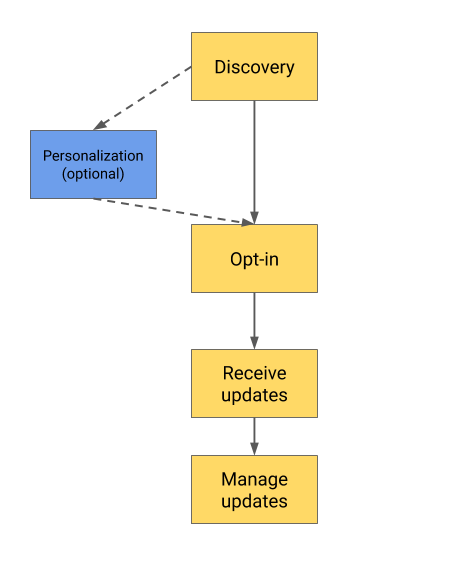
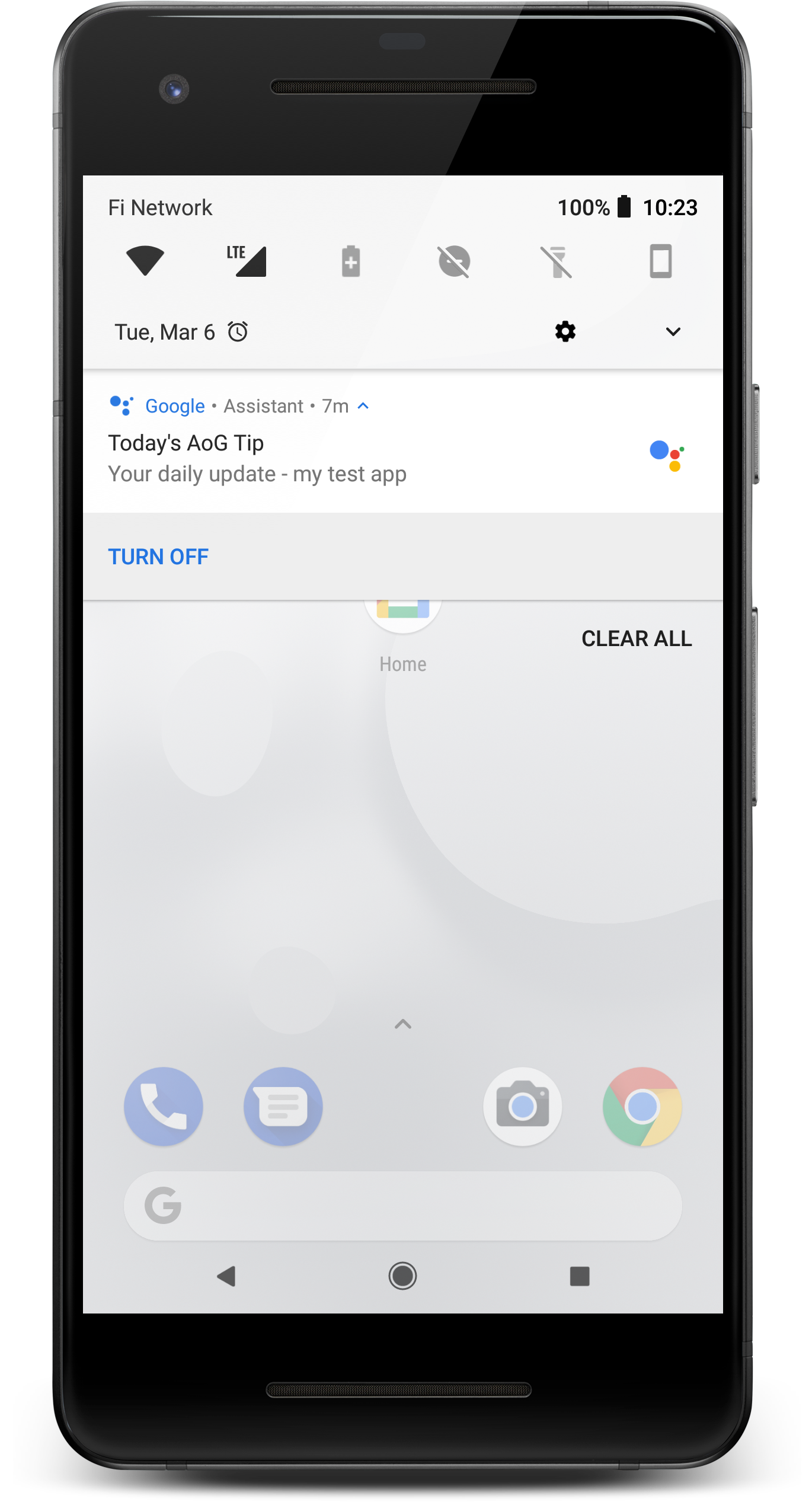
| 1. 探索 | 使用者必須先發現您的動作會提供主動式更新和通知。在正常對話期間,您可以提供更新內容,讓使用者正常對話。舉例來說,向使用者顯示相關內容後,系統可能會顯示建議方塊,每天傳送一次類似的內容。 |
| 2. 個人化 (選用) | 針對特定類型的更新和通知,你可能需要先收集一些額外資訊,再要求使用者提供內容。例如,天氣快訊更新時,使用者必須先指定郵遞區號,才能選擇顯示內容。 |
| 3. 選擇觀看 |
使用者找到主動的使用體驗後,如果您收集到任何選擇性的個人化資訊,則動作需要隨時取得使用者同意,才能「推送」更新,或是在固定時間設定排定的更新。 Google 的內建服務可讓使用者選擇接收每日最新動態。您的動作可選擇接受多種類型的更新。舉例來說,新聞行動可能會提供新聞焦點提要的每日通知,以及即時新聞快訊的推播通知。 |
| 4. 接收更新 |
使用者啟用通知後,就會開始收到動作的排程更新和/或應用程式啟動通知。 使用者會在支援 Google 助理的手機上,透過 Google 助理動作查看每日最新動態和推播通知,如果有人輕觸這類通知,Google 助理就會以你的執行要求開始對話,進而觸發通知要求的意圖。 |
| 5. 管理資訊更新 |
使用者可以透過下列兩種方式停止接收您的動作更新:
|
日常安排建議
採用日常安排建議後,只要使用者輕觸動作,即可提示將動作新增至日常安排,成為使用者日常日常安排的一部分。如要在動作中新增日常安排建議,請參閱日常安排建議指南。

